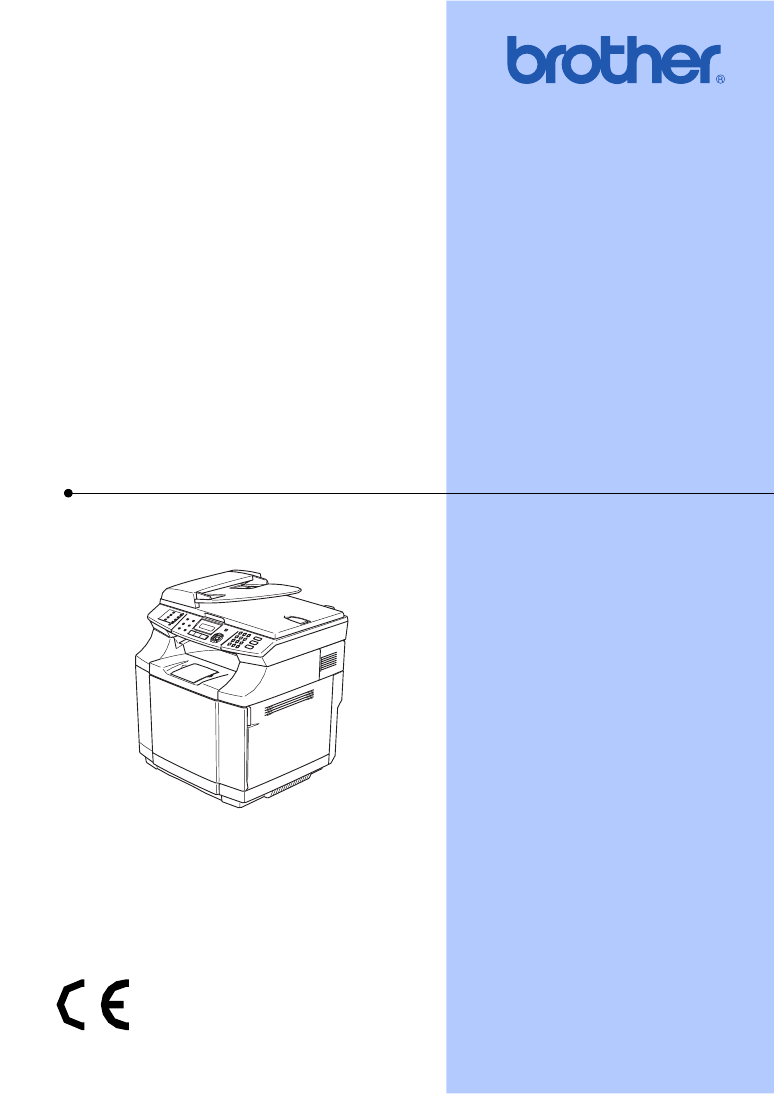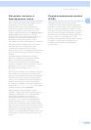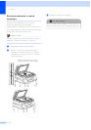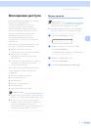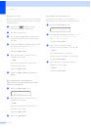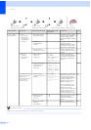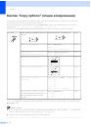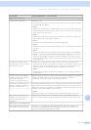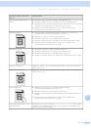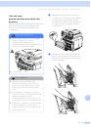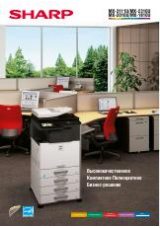Оглавление инструкции
- Страница 1 из 191
РУКОВОДСТВО ПОЛЬЗОВАТЕЛЯ MFC-9420CN - Страница 2 из 191
Если Вам нужно позвонить в отдел обслуживания Заполните следующие данные для использования в будущем: Номер модели: MFC-9420CN Серийный номер:* Дата покупки: Место покупки: * Серийный номер можно вывести на ЖК-дисплей (Menu/Set, 7, 1). Сохраните данное Руководство пользователя и чек как - Страница 3 из 191
ДАННОЕ ОБОРУДОВАНИЕ ПРЕДНАЗНАЧЕНО ДЛЯ РАБОТЫ ОТ ДВУХПРОВОДНОЙ АНАЛОГОВОЙ ТЕЛЕФОННОЙ СЕТИ ОБЩЕГО ПОЛЬЗОВАНИЯ, СНАБЖЕННОЙ СООТВЕТСТВУЮЩИМ РАЗЪЕМОМ. ОГРАНИЧЕНИЕ ИСПОЛЬЗОВАНИЯ В ДРУГИХ СТРАНАХ Компания Brother предупреждает, что данное изделие может некорректно работать в других странах, кроме страны - Страница 4 из 191
ii - Страница 5 из 191
Краткое справочное руководство Отправка факсов Автоматическая отправка факсов с помощью АПД 1 Если не горит синий индикатор, нажмите 2 3 4 Сохранение номеров ускоренного набора 1 2 (Fax). Вставьте документ. Введите номер факса, нажав кнопку быстрого набора, комбинацию кнопок ускоренного набора, - Страница 6 из 191
Использование функции поиска 1 Если не горит синий индикатор, нажмите (Fax). 2 3 Вставьте документ. 4 Нажмите памяти. 5 Нажмите Mono Start или Colour Start. или ▲ ▲ Нажмите Search/Speed Dial и введите первую букву нужного имени. для поиска в Копирование Одна копия 1 Нажмите (Copy), чтобы загорелся - Страница 7 из 191
Содержание Раздел I - Общие сведения 1 Общая информация Как пользоваться этим руководством ..............................................................1-1 Поиск нужной информации .........................................................................1-1 Обозначения, используемые в Руководстве - Страница 8 из 191
Формат бумаги .............................................................................................3-9 Настройка громкости .......................................................................................3-10 Громкость звонка - Страница 9 из 191
Задержка ответа ..........................................................................................6-2 Длительность двойного сигнала вызова (только режим "Факс/тел.")......................................................................6-3 Использование лотка в режиме факса - Страница 10 из 191
9 Печать отчетов Печать отчетов...................................................................................................9-1 Отчет подтверждения передачи ................................................................9-1 Журнал отправки и приема - Страница 11 из 191
Отключение устройства от сети питания.................................................. А-1 Прокладка и подключение проводов (для Великобритании) .................. А-2 Подключение к локальной сети ................................................................. А-2 Сертификат соответствия - Страница 12 из 191
Г Дополнительные аксессуары Дополнительные аксессуары и принадлежности............................................Г-1 Дополнительный нижний лоток (LT-27CL).................................................Г-1 Модуль памяти - Страница 13 из 191
Раздел I Общие сведения 1. Общая информация 2. Загрузка бумаги и документов 3. Настройка 4. Функции безопасности РАЗДЕЛ I ОБЩИЕ СВЕДЕНИЯ - Страница 14 из 191
2 - Страница 15 из 191
1 Общая информация 1 Как пользоваться этим руководством Поиск нужной информации Все главы и разделы перечислены в Содержании. Описание функций устройства можно найти с помощью алфавитного указателя, приведенного в конце Руководства. Обозначения, используемые в Руководстве В данном Руководстве - Страница 16 из 191
Глава 1 Просмотр полной версии Руководства пользователя В данном Руководстве содержится не вся информация об устройстве: например, здесь не описаны расширенные функции факса, принтера, сканера, компьютерного факса и сети. Когда Вам понадобится подробное описание этих функций, обратитесь к полной - Страница 17 из 191
Общая информация Просмотр раздела "Documentation" (Документация) (для Macintosh®) Где найти инструкции по сканированию 1 Руководство по использованию программного обеспечения: Включите компьютер Macintosh®. Вставьте прилагаемый компакт-диск для Macintosh® в дисковод для компакт-дисков. При этом - Страница 18 из 191
Глава 1 Обзор панели управления 01/03 15:25 Sleep Shift Для набора номеров, записанных в ячейки от 9 до 16, нажмите и удерживайте кнопку Shift и нажмите соответствующую кнопку набора одним нажатием. 3 Кнопки копирования ("Copy") (временные настройки): Enlarge/Reduce (Увеличить/уменьшить) Позволяет - Страница 19 из 191
Общая информация 1 01/03 15:25 Sleep 6 7 Fax Цифровая клавиатура Эти кнопки используются для набора телефонных/факсовых номеров, а также в качестве клавиатуры для ввода текста. Кнопка # позволяет во время разговора временно переключить режим набора с импульсного на тональный. 0 Жидкокристаллический - Страница 20 из 191
Глава 1 О факсимильных аппаратах Особые функции На Вашей телефонной линии установлен Call Minder (предоставляется британским телефонным оператором British Telecom)? Если на телефонной линии, к которой Вы подключаете устройство, установлен Call Minder, то велика вероятность конфликта функции Call - Страница 21 из 191
Общая информация Факсовые сигналы и квитирование связи Режим исправления ошибок (ECM) При отправке факса факсимильный аппарат отправляет сигналы вызова факса (CNG-сигналы). Это тихие прерывистые зуммерные сигналы, повторяющиеся через каждые 4 секунды. Они начинаются после набора номера и нажатия - Страница 22 из 191
2 Загрузка бумаги и документов Допустимая бумага и другие носители Рекомендуемая бумага Рекомендуемая бумага для данного устройства: Xerox 4200, Hammermill Laserprint NEUSIEDLER Colour Copy 90 г/м2 или эквивалент ■ Для получения наилучшего качества и во избежание повреждений используйте гладкую - Страница 23 из 191
Загрузка бумаги и документов Вместимость лотка Стандартный лоток (Лоток 1) Формат бумаги Количество листов Дополнительный нижний лоток (Лоток 2) A4, Letter, B5 (JIS/ISO), Executive, A4, Letter, B5 (JIS/ISO), A5, COM10, DL, Executive от 104,8 x 210 мм до 215,9 x 297 мм Обычная бумага До 250 листов - Страница 24 из 191
Глава 2 Обработка и использование особой бумаги Устройство предназначено для работы с большинством типов ксероксной и высокосортной бумаги. Однако некоторые характеристики бумаги могут повлиять на качество печати и надежность механической обработки в устройстве. Перед покупкой бумаги всегда - Страница 25 из 191
Загрузка бумаги и документов Конверты Большинство конвертов пригодны для использования в устройстве. Однако у некоторых конвертов могут возникнуть проблемы с подачей и качеством печати в силу особенностей их изготовления. Края пригодного для использования конверта должны быть прямыми, плотно - Страница 26 из 191
Глава 2 Нерекомендуемые типы конвертов ОСТОРОЖНО! Не используйте конверты следующих видов: ■ поврежденные, изогнутые, помятые или имеющие необычную форму конверты ■ слишком глянцевые или текстурированные конверты ■ конверты с застежками или завязками ■ конверты с самоклеющимися клапанами ■ конверты - Страница 27 из 191
Загрузка бумаги и документов Наклейки и прозрачные пленки Устройство может печатать на большинстве видов наклеек и прозрачных пленок, предназначенных для использования в лазерных аппаратах. Наклейки должны иметь клейкий слой на акриловой основе, так как этот материал более стабилен при высоких - Страница 28 из 191
Глава 2 Зона печати Альбомный 1 Края бумаги, на которых печать невозможна, показаны ниже. Портретный 1 2 4 3 4 2 Для всех имеющихся форматов Для всех имеющихся форматов 1 2 4,2 мм 3 4,2 мм 4 2-7 4,2 мм 4,2 мм 4,2 мм 2 3 1 4,2 мм 3 4,2 мм 4 4,2 мм Примечание Рекомендуем печатать текст на расстоянии - Страница 29 из 191
Загрузка бумаги и документов Загрузка бумаги и конвертов Загрузка бумаги и других носителей в лоток 1 Устройство загружает бумагу из стандартного лотка или дополнительного нижнего лотка. Полностью выдвиньте лоток из устройства. 2 При загрузке бумаги в лоток обратите внимание на следующее: ■ При - Страница 30 из 191
Глава 2 4 Положите бумагу в лоток. Печать на конвертах Отрегулируйте продольные и боковые направляющие по размеру конвертов. PAPER LABEL TRANSPARENCY ENVELOPE CARDSTOCK ABC 5 Перед использованием устройства плотно задвиньте лоток в устройство и откиньте откидной щиток выходного лотка. Откидной - Страница 31 из 191
Загрузка бумаги и документов Загрузка документов 1 Хорошо "распушите" стопку. Документы нужно подавать в АПД лицевой стороной вверх, верхним краем вперед до упора в подающий ролик. 2 Отрегулируйте направляющие бумаги по ширине документов. 3 Отогните выходной откидной щиток АПД. Отправлять факсы, - Страница 32 из 191
Глава 2 Использование стекла сканера Стекло сканера используется для отправки факсов, копирования и сканирования страниц книг или отдельных листов. Документы могут быть шириной до 215,9 мм и длиной до 297 мм. Примечание Чтобы можно было использовать стекло сканера, АПД должен быть пустым. 1 2 - Страница 33 из 191
3 Настройка Дата и время Когда устройство не используется, оно отображает дату и время. Если введен идентификатор устройства, то отображаемые дата и время будут печататься на каждом отправляемом факсе. При отключении питания Вам может потребоваться заново установить дату и время. Другие настройки - Страница 34 из 191
Глава 3 Идентификатор устройства Примечание ▲ ■ Номер вводится без дефисов. Для ввода пробела нажмите один раз. Вы должны ввести свое имя (или название компании) и номер факса, которые будут печататься на всех отправляемых страницах факсов. Важно, чтобы номер факса был введен в международном - Страница 35 из 191
Настройка Контрастность ЖК-дисплея Вы можете изменить контрастность дисплея. 1 Нажмите Menu/Set, 1, 7. General Setup 7.LCD Contrast Тип телефонной линии Если устройство подключается к линии, работающей с мини-АТС или ISDN (цифровой сетью с интегрированными услугами) для отправки и получения факсов, - Страница 36 из 191
Глава 3 Использование добавочных телефонов (только для Великобритании) Возможно, в Вашем помещении уже имеется разводка для параллельных добавочных телефонов или Вы хотите подключить к линии добавочные телефоны в дополнение к данному устройству. Хотя наиболее простым решением является прямое - Страница 37 из 191
Настройка Подключения по многоканальным линиям (мини-АТС) В большинстве офисов используется корпоративная сеть. Хотя подключить устройство к системе внутренних номеров или мини-АТС относительно несложно, мы рекомендуем обратиться за подключением в компанию, которая устанавливала мини-АТС. - Страница 38 из 191
Глава 3 Подключение внешнего автоответчика Последовательность Можно подключить к устройству внешний автоответчик. Однако при подключении внешнего автоответчика к той же телефонной линии, к которой подключено устройство, автоответчик будет отвечать на все вызовы, а устройство будет "ждать" факсовые - Страница 39 из 191
Настройка Запись приветствия на внешний автоответчик При записи приветствия важно правильно распределить время. 1 2 В начале приветствия запишите 5 секунд паузы. (Это дает устройству время на прослушивание CNG-сигналов автоматической передачи до их прекращения.) Само приветствие ограничьте 20 - Страница 40 из 191
Глава 3 Время перехода в спящий режим Установка времени перехода в спящий режим сокращает потребление энергии путем выключения блока термозакрепления тонера на то время, пока устройство не используется. Можно выбрать время простоя устройства (от 00 до 99 минут), по истечении которого оно перейдет в - Страница 41 из 191
Настройка Настройка бумаги Тип бумаги Для достижения оптимального качества печати установите тип используемой бумаги. 1 Нажмите Menu/Set, 1, 2. General Setup 2.Paper Type —ИЛИ— Если установлен дополнительный лоток, нажмите Menu/Set, 1, 2, 1 для выбора типа бумаги для лотка 1 (Tray#1) или Menu/Set, - Страница 42 из 191
Глава 3 Настройка громкости Громкость звонка Можно отключить звонок (настройка Off) или установить уровень его громкости. 1 Нажмите Menu/Set, 1, 4, 1. Volume 1.Ring 2 Громкость звукового сигнала Можно изменить громкость звукового сигнала. Настройка по умолчанию - Med (Средняя). Когда звуковой - Страница 43 из 191
4 Функции безопасности Можно установить несколько уровней безопасности устройства с помощью функций "Блокировка настроек" (Setting Lock) и "Блокировка доступа" (Memory Security). Ввод пароля Блокировка настроек ■ Если Вы забудете пароль блокировки настроек, обратитесь к дилеру Brother. Блокировка - Страница 44 из 191
Глава 4 Смена пароля блокировки настроек Отключение блокировки настроек 1 2 1 Нажмите Menu/Set, 1, 8, 2. Нажмите ▲ или ▼ пока не появится Set Password (Установить пароль). Нажмите Menu/Set. 3 4 Введите новый пароль из четырех цифр. Нажмите Menu/Set. 5 Если на ЖК-дисплее появится сообщение Verify: - Страница 45 из 191
Функции безопасности Блокировка доступа Блокировка доступа (Memory Security) позволяет предотвратить несанкционированный доступ к устройству. Вы уже не сможете запланировать отправку факсов в заданное время и выполнять опрос. Однако даже если Вы включите блокировку доступа, все уже запланированные - Страница 46 из 191
Глава 4 Смена пароля блокировки доступа Отключение блокировки доступа 1 2 1 Нажмите Menu/Set, 1, 8, 1. Нажмите ▲ или ▼, чтобы выбрать Set Password (Установить пароль) . Нажмите Menu/Set. 3 Введите старый пароль из четырех цифр. Нажмите Menu/Set. 4 Введите новый пароль из четырех цифр. Нажмите - Страница 47 из 191
Раздел II Факс и телефон 5. 6. 7. 8. Отправка факсов Прием факсов Настройка набора номеров и телефона Функции удаленного управления факсом (только черно-белый) 9. Печать отчетов 10. Режим опроса РАЗДЕЛ II ФАКС И ТЕЛЕФОН - Страница 48 из 191
5 Отправка факсов Как отправить факс Переход в режим факса Перед отправкой факсов или изменением настроек отправки и приема факсов проверьте, что индикатор (Fax) горит синим цветом. Если он не горит, нажмите (Fax) для перехода в режим факса. По умолчанию устройство находится в режиме факса. - Страница 49 из 191
Отправка факсов 4 Для отправки нескольких страниц нажмите 1 и перейдите к шагу 5. Next Page? 1.Yes 2.No(Send) Отмена передачи факса Если Вы хотите отменить факс в процессе его сканирования, набора номера или отправки, нажмите кнопку Stop/Exit. —ИЛИ— Чтобы отправить одну страницу, нажмите 2 (или - Страница 50 из 191
Глава 5 Отправка факсов вручную Отправка факсов вручную (только с внешним телефоном) Отправка факсов вручную позволяет слышать тональные сигналы набора номера, звонок и сигналы приема факса в процессе отправки факса. 1 Если не горит синий индикатор, нажмите 2 3 (Fax). Вставьте документ. Снимите - Страница 51 из 191
Отправка факсов Примечание ■ Если Вы не использовали какие-либо номера для групп, кодов доступа или номера карт предоплаты, то можно рассылать факсы на 266 различных номеров. ■ Объем свободной памяти будет зависеть от типов хранящихся в памяти заданий и количества номеров, на которые производится - Страница 52 из 191
Глава 5 Контрастность Если документ слишком светлый или темный, можно отрегулировать контрастность. Для большинства документов можно использовать настройку по умолчанию Auto(Автомат.). Она автоматически выбирает подходящую контрастность для документа. Для отправки светлого документа выберите - Страница 53 из 191
Отправка факсов Передача в реальном времени Перед отправкой факса устройство сканирует документ в память. Затем, как только освободится телефонная линия, устройство начинает набор номера и отправку. Если память заполнена, то устройство отправит документ в реальном времени (даже если для Real Time - Страница 54 из 191
Глава 5 Международная связь Если у Вас возникнут проблемы с отправкой факса за границу из-за помех в телефонной линии, мы рекомендуем включить режим "Международная связь" (Overseas Mode). После отправки факса в этом режиме он автоматически отключится. 1 Если не горит синий индикатор, нажмите 2 3 - Страница 55 из 191
Отправка факсов Пакетная рассылка в заданное время (только черно-белый) Проверка состояния заданий и отмена факсов, ожидающих отправки Перед отправкой факсов с заданным временем отправки устройство поможет сэкономить время, отсортировав все сохраненные в памяти факсы по направлениям и времени - Страница 56 из 191
Глава 5 Создание электронной титульной страницы (только черно-белый) При отправке черно-белого факса можно отправить со своим сообщением титульную страницу. Она отправляется на принимающий факсимильный аппарат. На ней указывается имя или номер, сохраненные в памяти номеров набора одним нажатием или - Страница 57 из 191
Отправка факсов 5 Нажмите ▲ или ▼, чтобы выбрать стандартный или произвольный фиксированный текст. Нажмите Menu/Set. 6 Введите две цифры, обозначающие количество отправляемых страниц. Нажмите Menu/Set. Если Вы предпочитаете использовать готовый отпечатанный бланк титульной страницы, на котором - Страница 58 из 191
6 Прием факсов Режим приема Устройство может работать в четырех различных режимах приема. Можно выбрать режим, наиболее подходящий Вашим потребностям. ЖК-дисплей Как работает Когда следует использовать Fax Only Устройство автоматически отвечает на каждый звонок как факс. Для выделенных факсовых - Страница 59 из 191
Прием факсов Выбор и изменение режима приема 1 Нажмите Menu/Set, 0, 1. Initial Setup 1.Receive Mode 2 Задержка ответа Нажмите ▲ или ▼, чтобы выбрать Fax Only (Только факс), Fax/Tel (Факс/тел.), External TAD (Внеш. автоответчик) или Manual (Ручной). Нажмите Menu/Set. 3 Настройки приема факсов - Страница 60 из 191
Глава 6 Длительность двойного сигнала вызова (только режим "Факс/тел.") Если Вы переключите режим приема на Fax/Tel (Факс/тел.), то Вам нужно будет задать длительность подачи особого псевдо/двойного сигнала при поступлении голосового вызова. (Если входящий вызов является факсом, то устройство - Страница 61 из 191
Прием факсов Печать входящего факса с масштабированием (автоматическое уменьшение) Если Вы выберете настройку On(Вкл), то устройство автоматически уменьшит масштаб входящего факса для подгонки под формат Letter или A4. Устройство рассчитывает коэффициент уменьшения по размеру документа и размеру - Страница 62 из 191
Глава 6 Изменение кодов удаленного управления Удаленная активация позволяет отправлять команды устройству с дополнительного или внешнего телефона. Чтобы воспользоваться удаленной активацией, необходимо включить коды удаленного управления. Заводской код приема факсов - 51. Заводской код ответа на - Страница 63 из 191
Прием факсов Дополнительные операции по приему факсов Печать факса из памяти Если Вы выбрали функцию сохранения факсов (Menu/Set, 2, 5, 1), то можно распечатать факс из памяти, находясь рядом с устройством. (См. Сохранение факсов в памяти на стр. 8-1.) 1 Нажмите Menu/Set, 2, 5, 3. Remote Fax Opt - Страница 64 из 191
Глава 6 Использование беспроводной внешней трубки Если базовый блок беспроводного телефона подключен к телефонной розетке (см. схему Подключение внешнего или добавочного телефона на стр. 3-5) и Вы обычно носите с собой беспроводную трубку, то в этом случае проще отвечать на звонки в течение времени - Страница 65 из 191
7 Настройка набора номеров и телефона Способы набора номера Можно набирать номера любым из следующих способов. Быстрый набор Нажмите Search/Speed Dial, # и затем трехзначный номер быстрого набора. (См. Ввод номеров быстрого набора на стр. 7-4.) Набор номера вручную Введите номер факса полностью с - Страница 66 из 191
Глава 7 Поиск Можно выполнять поиск имен, сохраненных в памяти номеров набора одним нажатием и быстрого набора. Нажмите кнопку Search/Speed Dial и затем используйте кнопки навигации. (См. Ввод номеров набора одним нажатием на стр. 7-3 и Ввод номеров быстрого набора на стр. 7-4.) Повторный набор - Страница 67 из 191
Настройка набора номеров и телефона Запись номеров в память В данном устройстве имеются следующие возможности ускоренного набора: набор одним нажатием, быстрый набор и группы для рассылки факсов. При наборе любого номера ускоренного набора на ЖК-дисплее отображается имя (если записано в память) или - Страница 68 из 191
Глава 7 Ввод номеров быстрого набора Можно сохранять в памяти номера быстрого набора, набираемые нажатием нескольких кнопок (Search/Speed Dial, #, трехзначный номер и кнопка Mono Start или Colour Start). В устройстве можно сохранить до 200 номеров быстрого набора. 1 Нажмите Menu/Set, 2, 3, 2. - Страница 69 из 191
Настройка набора номеров и телефона Создание групп рассылки Группы рассылки, сохраняемые в ячейках набора одним нажатием или быстрого набора, позволяют отправлять один факс на несколько номеров. Для этого нужно нажать кнопку набора одним нажатием и Mono Start или Search/Speed Dial, #, набрать - Страница 70 из 191
Глава 7 Коды доступа и номера карт предоплаты В некоторых случаях международный или междугородный звонок можно сделать с помощью одной из нескольких телефонных компаний. При этом тарифы могут различаться в зависимости от времени суток и направления. Чтобы воспользоваться низкими тарифами, можно - Страница 71 из 191
Настройка набора номеров и телефона Для активации работы устройства с услугой Call Sign (только с внешним телефоном) 1 Нажмите Menu/Set, 2, 0, 2. На дисплее отобразится текущая настройка этой функции. 2 Нажмите ▲ или ▼, чтобы выбрать On (ВКЛ) или Off(ВЫКЛ). 3 4 Нажмите Menu/Set. Нажмите Stop/Exit. - Страница 72 из 191
8 Функции удаленного управления факсом (только черно-белый) Примечание ■ Можно одновременно использовать только одну функцию удаленного управления факсом: Пересылка факсов—ИЛИ— Сохранение факсов —ИЛИ—Получение факсов на ПК— ИЛИ—Выкл. ■ Если при изменении настройки удаленного управления факсом в - Страница 73 из 191
Функции удаленного управления факсом (только черно-белый) Получение факсов на ПК (в т.ч. при выключенном компьютере) Если включить функцию "Получение факсов на ПК", то устройство будет автоматически записывать принятые факсы в память и отправлять их на компьютер. Затем Вы сможете просмотреть и - Страница 74 из 191
Глава 8 Изменение функций удаленного управления факсом Если в момент изменения параметров удаленного управления факсом в памяти устройства остаются принятые факсы, то на ЖК-дисплее появится следующее сообщение: Отключение функций удаленного управления факсом 1 Remote Fax Opt 1.Forward/Store 2 Erase - Страница 75 из 191
Функции удаленного управления факсом (только черно-белый) Удаленное извлечение из памяти Использование кода удаленного доступа Можно позвонить на устройство с любого телефона или факса с тональным набором, затем извлечь сохраненные в памяти принятые факсы с помощью кода удаленного доступа и команд - Страница 76 из 191
Глава 8 Команды удаленного управления Для получения удаленного доступа к функциям устройства введите описанные ниже команды. Когда Вы позвоните на устройство и введете свой код удаленного доступа (3 цифры и ), оно издаст два коротких сигнала, после чего нужно ввести команду. Команды удаленного - Страница 77 из 191
Функции удаленного управления факсом (только черно-белый) Извлечение факсимильных сообщений Изменение номера для пересылки факсов Можно позвонить на устройство с любого телефона с тональным набором и дать команду на отправку факсов на другой факсимильный аппарат. Можно изменить номер для пересылки - Страница 78 из 191
9 Печать отчетов Печать отчетов Отчеты об отправке и приеме факсов (подтверждение отправки и журнал отправки и приема факсов) можно напечатать автоматически или вручную. Отчет подтверждения передачи В качестве подтверждения отправки факса можно использовать отчет подтверждения передачи. В этом - Страница 79 из 191
Печать отчетов Вспомогательные отчеты Имеются следующие варианты отчетов: 1.XMIT Verify (Подтверждение передачи) Распечатывается отчет подтверждения передачи последнего факса. 2.Help List (Справка) Распечатывается памятка по настройке с разъяснениями по поводу программирования устройства. - Страница 80 из 191
10 Режим опроса Работа в режиме опроса Настройка принятия опроса с защитным кодом Опрос представляет собой процесс получения факсов от другого факсимильного аппарата. При этом устройство может производить "опрос" других устройств и быть "опрашиваемым" другими устройствами. Безопасный опрос - это - Страница 81 из 191
Режим опроса Настройка приема запрограммированного опроса Последовательный опрос Можно запрограммировать устройство так, чтобы оно начало прием по опросу в заданное время. Устройство запрашивать документы у нескольких факсимильных аппаратов в рамках одной операции. Нужно просто указать несколько - Страница 82 из 191
Глава 10 6 Нажмите Mono Start или Colour Start. Передача по опросу Устройство последовательно опрашивает каждый номер или группу. Передача по опросу - это когда устройство запрограммировано на ожидание запроса от другого факсового аппарата на передачу ему какого-либо документа. Примечание Для - Страница 83 из 191
Режим опроса Настройка передачи по опросу с кодом (только черно-белый) Передача по опросу с защитным кодом это способ предохранения документов от попадания в чужие руки при работе устройства в режиме опроса. При этом принимающая сторона, отправляющая запрос на передачу ей факса, хранящегося в - Страница 84 из 191
Раздел III Копирование 11. Копирование РАЗДЕЛ III КОПИРОВАНИЕ - Страница 85 из 191
‘ 11 Копирование Как копировать Зона печати Можно использовать данное устройство в качестве копира и делать до 99 копий за один прием. Зона печати начинается приблизительно в 3 мм от боковых и в 4 мм от верхнего и нижнего краев листа. Переход в режим копирования Прежде чем начать копирование, - Страница 86 из 191
Глава 11 Создание нескольких копий 1 Нажмите (Copy), чтобы загорелся синий индикатор. 2 3 Вставьте документ. 4 Нажмите Mono Start или Colour Start. С помощью цифровой клавиатуры введите количество экземпляров (до 99). Примечание Для изменения настройки по умолчанию следуйте приведенным ниже - Страница 87 из 191
Копирование Параметры копирования 3 С помощью цифровой клавиатуры введите количество экземпляров (до 99). Когда Вам нужно быстро поменять настройки копирования для создания очередной копии, воспользуйтесь кнопками опций копирования (Copy options). Можно использовать различные сочетания этих кнопок. - Страница 88 из 191
Глава 11 Изменение масштаба при копировании 5 Нажмите Mono Start или Colour Start. —ИЛИ— Можно выбрать один из следующих масштабов увеличения и уменьшения. Нажмите кнопку Options для выбора дополнительных настроек. Произвольный выбор масштаба Custom(25-400%) позволяет ввести масштаб от 25% до 400%. - Страница 89 из 191
Копирование Копирование нескольких страниц в одну и создание плакатов (макет страницы) Можно уменьшить количество копий с помощью функции "N в 1". Она позволяет скопировать две или четыре страницы на одну, сэкономив при этом бумагу. Можно также создать плакат. При использовании функции создания - Страница 90 из 191
Глава 11 При использовании АПД вставьте документ лицевой стороной вверх в показанных ниже направлении и последовательности. 2 в 1 (P) 2 в 1 (L) 4 в 1 (P) 4 в 1 (L) При использовании стекла сканера положите документ лицевой стороной вниз в показанных ниже направлении и последовательности. 2 в 1 (P) - Страница 91 из 191
Копирование Сортировка копий с помощью АПД Можно сортировать сделанные копии. При этом страницы будут раскладываться по стопкам в порядке (1, 2, 3), (1, 2, 3) и т.д. 1 Нажмите (Copy), чтобы загорелся синий индикатор. 2 3 Вставьте документ. 4 Нажмите Options и ▲ или ▼ пока на дисплее не появится - Страница 92 из 191
Глава 11 Контрастность Цветовая насыщенность Можно регулировать контрастность копий, делая их более контрастными или менее контрастными. Можно лишь изменять настройку по умолчанию для цветовой насыщенности. 1 2 3 Вставьте документ. 1 Нажмите (Copy), чтобы загорелся синий индикатор. 4 С помощью - Страница 93 из 191
Копирование Сообщение "Out of Memory" (Память заполнена) Если в процессе копирования память устройства заполнится, то на ЖК-дисплее появится сообщение ''Out of Memory'' (Память заполнена) . Если при сканировании очередной страницы появляется сообщение Out of Memory (Память заполнена) то , нажмите - Страница 94 из 191
Раздел IV Программные и сетевые функции Руководство пользователя на компакт-диске включает в себя руководства к программному обеспечению и сетевым подключениям, в которых описаны функции, доступные при подключении к компьютеру (например печать и сканирование). ■ Печать (Для Windows®, см. Главу 1 - Страница 95 из 191
Раздел V Приложения A. Важная информация Б. Меню и функции В. Устранение неисправностей и текущее обслуживание Г. Дополнительные аксессуары Д. Характеристики Е. Глоссарий РАЗДЕЛ V ПРИЛОЖЕНИЯ - Страница 96 из 191
А Важная информация Для Вашей безопасности Для обеспечения безопасной эксплуатации устройства прилагаемую трехполюсную вилку шнура питания нужно вставлять только в стандартную трехполюсную электрическую розетку с заземлением. На крышке блока сканера имеется следующая предупреждающая наклейка. - Страница 97 из 191
Важная информация Прокладка и подключение проводов (для Великобритании) Важная информация Если Вам нужно заменить сетевой предохранитель, установите новый предохранитель, отвечающий требованиям ASTA по BS1362 с тем же номиналом, что и оригинальный. Всегда закрывайте крышку предохранителя. - Страница 98 из 191
Глава А Важные инструкции по безопасности 0 1 2 3 A 4 5 6 7 8 9 А-3 Изучите все эти инструкции. Сохраните их для справок в будущем. Следуйте всем предупреждениям и инструкциям, нанесенным на изделие. B Перед чисткой внутренней части устройства отключайте его от сети питания. Не используйте жидкие и - Страница 99 из 191
Важная информация Выбор места установки Установите устройство на ровной, устойчивой поверхности, не испытывающей вибрации и ударов. Расположите устройство рядом с телефонной розеткой и стандартной заземленной электрической розеткой. Выберите место с температурой от 10°C до 32,5°C и влажностью от - Страница 100 из 191
Глава А Правила безопасной эксплуатации устройства Сохраните эти инструкции для справок в будущем и изучите их, прежде чем проводить какое-либо обслуживание. ПРЕДУПРЕЖДЕНИЕ Внутри устройства расположены высоковольтные электроды. Перед очисткой внутренней части устройства сначала отсоедините - Страница 101 из 191
Важная информация ПРЕДУПРЕЖДЕНИЕ ■ Во избежание травм не суйте пальцы в места, показанные на рисунках. ■ Не собирайте рассыпавшийся тонер пылесосом. В результате этого пыль тонера может воспламениться в пылесосе и возникнет очаг пожара. Аккуратно уберите тонер чистой сухой мягкой тряпкой, не - Страница 102 из 191
Глава А ПРЕДУПРЕЖДЕНИЕ ■ Устройство тяжелое - оно весит около 34,5 кг. Во избежание травм поднимать устройство следует как минимум вдвоем. Не прищемите пальцы при опускании устройства. ■ При подъеме устройства обязательно пользуйтесь ручками на нижних углах устройства. Переносить устройство нужно в - Страница 103 из 191
Важная информация Торговые марки Логотип компании Brother является зарегистрированной торговой маркой компании Brother Industries, Ltd. Brother является зарегистрированной торговой маркой компании Brother Industries, Ltd. Multi-Function Link является зарегистрированной торговой маркой корпорации - Страница 104 из 191
Б Меню и функции Настройка устройства по инструкциям на ЖК-дисплее Устройство удобно в использовании благодаря функции настройки по инструкциям на ЖК-дисплее с помощью кнопок навигации. Удобное и несложное программирование поможет Вам воспользоваться всеми опциями меню, имеющимися в устройстве. - Страница 105 из 191
Меню и функции Кнопки навигации Можно войти в меню, нажав кнопку Menu/Set. Когда Вы войдете в меню, на ЖК-дисплее Вы увидите прокрутку различных системных опций. Нажмите 1 для входа в меню General Setup (Основные настройки) Select ▲▼ & Set 1.General Setup Навигация по текущему уровню меню Возврат - Страница 106 из 191
Глава Б Таблица меню Select & Set Select & Set (Выбор и установка) (Выбор и установка) to accept (для подтверждения) to exit (для выхода) Главное меню Подменю Выбор пунктов меню Дополнительные настройки Описания 1. General Setup (Общая настройка) 1. Mode Timer (Таймер переключения режимов) — 5 мин - Страница 107 из 191
Меню и функции Select & Set Select & Set (Выбор и установка) (Выбор и установка) to accept (для подтверждения) to exit (для выхода) Главное меню Подменю Выбор пунктов меню Дополнительные настройки Описания 1. General Setup (Общая настройка) (Продолжение) 5. Auto Daylight (Авт. переход на - Страница 108 из 191
Глава Б Select & Set Select & Set (Выбор и установка) (Выбор и установка) to accept (для подтверждения) to exit (для выхода) Главное меню Подменю Выбор пунктов меню Дополнительные настройки Описания 2. Fax (Факс) 1. Setup Receive (Настройка приема) (Только в режиме факса) 1. Ring Delay (Задержка - Страница 109 из 191
Меню и функции Select & Set Select & Set (Выбор и установка) (Выбор и установка) to accept (для подтверждения) to exit (для выхода) Главное меню Подменю Выбор пунктов меню Дополнительные настройки Описания Стр. 2. Fax (Факс) (Продолжение) 2. Setup Send (Настройка передачи) (Только в режиме факса) - Страница 110 из 191
Глава Б Select & Set Select & Set (Выбор и установка) (Выбор и установка) to accept (для подтверждения) to exit (для выхода) Главное меню Подменю Выбор пунктов меню Дополнительные настройки Описания 2. Fax (Факс) (Продолжение) 3. Set Quick-Dial (Настройка быстрого и ускоренного набора) 1. One-Touch - Страница 111 из 191
Меню и функции Select & Set Select & Set (Выбор и установка) (Выбор и установка) to accept (для подтверждения) to exit (для выхода) Главное меню Подменю Выбор пунктов меню Дополнительные настройки Описания 2. Fax (Факс) (Продолжение) 6. Remaining Jobs (Оставшиеся задания) — — Проверяет, какие - Страница 112 из 191
Глава Б Select & Set Select & Set (Выбор и установка) (Выбор и установка) to accept (для подтверждения) to exit (для выхода) Подменю Выбор пунктов меню Дополнительные настройки Описания 4. Printer (Принтер) 1. Emulation (Эмуляция) — Auto (Автоматич.) HP LaserJet BR-Script 3 Выбор режима эмуляции. - Страница 113 из 191
Меню и функции Select & Set Select & Set (Выбор и установка) (Выбор и установка) to accept (для подтверждения) to exit (для выхода) Подменю Выбор пунктов меню Дополнительные настройки Описания 6. LAN (Локальная сеть) 1. Setup TCP/IP (Настройка TCP/IP) 1. BOOT Method (Метод BOOT) Auto (Автоматич.) - Страница 114 из 191
Глава Б Select & Set Select & Set (Выбор и установка) (Выбор и установка) to accept (для подтверждения) to exit (для выхода) Подменю Выбор пунктов меню Дополнительные настройки Описания 6. LAN (Локальная сеть) (Продолжение) 2. Setup Internet (Настройки Интернета) 1. Mail Address (Почтовый адрес) - Страница 115 из 191
Меню и функции Select & Set Select & Set (Выбор и установка) (Выбор и установка) to accept (для подтверждения) to exit (для выхода) Подменю Выбор пунктов меню Дополнительные настройки Описания 6. LAN (Локальная сеть) (Продолжение) 4. Setup Mail ТX (Настройка отправки почты) 1. Sender Subject (Тема) - Страница 116 из 191
Глава Б Select & Set Select & Set (Выбор и установка) (Выбор и установка) to accept (для подтверждения) to exit (для выхода) Главное меню Подменю Выбор пунктов меню Дополнительные настройки Описания 7. Machine Info. (Сведения об устройстве) 1. Serial No. (Серийный №) — — Позволяет проверить - Страница 117 из 191
Меню и функции Select & Set Select & Set (Выбор и установка) (Выбор и установка) Главное меню Подменю to accept (для подтверждения) to exit (для выхода) Выбор пунктов меню Дополнительные настройки Описания — Tone (Тональный набор Pulse (Импульсный набор) Выбор режима набора номеров. 3-3 5. Dial - Страница 118 из 191
Глава Б Кнопка "Copy options" (опции копирования) Когда Вам нужно временно поменять настройки копирования для создания очередной копии, воспользуйтесь кнопкой Copy options. После выбора настроек нажмите кнопку Menu/Set. При этом на ЖК-дисплее появится сообщение Set temporarily (Временная - Страница 119 из 191
Меню и функции Ввод текста Специальные символы ▲ Нажмите , # или 0, и затем нажмите или для установки курсора под нужным специальным символом. Затем нажмите Menu/Set для выбора этого символа. Нажимая ту или иную кнопку несколько раз, можно ввести нужный символ. Нажмите кнопку один раз два раза три - Страница 120 из 191
В Устранение неисправностей и текущее обслуживание Устранение неисправностей Сообщения об ошибках Как и в любом сложном офисном устройстве, в данном устройстве могут возникать ошибки. При этом устройство определяет проблему и выводит сообщение об ошибке. Ниже приведены наиболее распространенные - Страница 121 из 191
Устранение неисправностей и текущее обслуживание СООБЩЕНИЯ ОБ ОШИБКАХ СООБЩЕНИЕ ОБ ОШИБКЕ ПРИЧИНА ДЕЙСТВИЯ Data Remaining (Остались данные) В памяти устройства остались данные печати. Повторно запустите печать с компьютера. В памяти устройства остались данные печати. При передаче данных с - Страница 122 из 191
Глава В СООБЩЕНИЯ ОБ ОШИБКАХ СООБЩЕНИЕ ОБ ОШИБКЕ ПРИЧИНА ДЕЙСТВИЯ Paper Jam A1 (Замятие бумаги А1) Paper Jam A2 (Замятие бумаги А2) Paper Jam В (Замятие бумаги В) Paper Jam С (Замятие бумаги С) Выньте застрявшую бумагу. См. схему для определения места замятия. См. Замятие бумаги на стр. В-6. - Страница 123 из 191
Устранение неисправностей и текущее обслуживание Проверка наличия факсов в памяти устройства 1 2 Нажмите Menu/Set, 9, 0, 1. Если на ЖК-дисплее появится сообщение No Data (Нет данных) , это значит, что в памяти устройства не осталось факсов. Передача факсов на ПК Можно передавать факсы из памяти - Страница 124 из 191
Глава В Замятие документов Документ застрял внутри блока АПД Замятие документа в верхней части блока АПД 1 2 3 1 2 3 Выньте из АПД все незамятые листы. 4 5 Если документ застрял в устройстве, проделайте следующие шаги. Закройте крышку сканера. Поднимите крышку сканера. Вытяните застрявший документ - Страница 125 из 191
Устранение неисправностей и текущее обслуживание Замятие бумаги ПРЕДУПРЕЖДЕНИЕ Если бумага застрянет внутри устройства, то оно не будет работать. На ЖК-дисплее появится одно из следующих сообщений, указывающих на место замятия бумаги. C Блок термозакрепления тонера и детали вокруг него сильно - Страница 126 из 191
Глава В ОСТОРОЖНО! ■ Не прикасайтесь к испачканной тонером поверхности замятой бумаги. Вы можете испачкать руки и одежду. Замятие бумаги A1 / Замятие бумаги A2 (замятие бумаги в лотке для бумаги) Paper Jam A1 ■ Во избежание растекания тонера вынимать застрявшую бумагу следует очень аккуратно. ■ Не - Страница 127 из 191
Устранение неисправностей и текущее обслуживание Замятие бумаги B (внутри устройства) 3 Если бумага заблокирована регистрирующим роликом (1), медленно потяните ее на себя, держа обеими руками. Paper Jam B 1 Если бумага застряла в устройстве, проделайте следующие шаги. ПРЕДУПРЕЖДЕНИЕ Такие замятия - Страница 128 из 191
Глава В 2 Удалите застрявшую бумагу, медленно вытянув ее. 3 Переведите рычаги сброса давления блока термозакрепления тонера в исходное положение. 4 Замятие бумаги C (на выходе из устройства) Закройте заднюю крышку. Paper Jam C Если бумага прошла за задней крышкой и замялась на выходе из устройства, - Страница 129 из 191
Устранение неисправностей и текущее обслуживание Если возникли проблемы с устройством Если считаете, что имеется проблема с внешним видом факсов, то сначала сделайте копию. Если копия выглядит нормально, то, вероятно, проблема не в устройстве. Ознакомьтесь с приведенной ниже схемой и рекомендациями - Страница 130 из 191
Глава В ПРОБЛЕМА РЕКОМЕНДАЦИИ ПО УСТРАНЕНИЮ Отправка факсов Устройство не может отправить несколько страниц со стекла сканера. Убедитесь, что отключена функция "Real Time Transmission" (Передача в реальном времени). (См. Передача в реальном времени на стр. 5-6.) Плохое качество передачи факсов - Страница 131 из 191
Устранение неисправностей и текущее обслуживание ПРОБЛЕМА РЕКОМЕНДАЦИИ ПО УСТРАНЕНИЮ Проблемы с печатью Устройство не печатает. Убедитесь, что: • Устройство подключено к сети питания и выключатель питания находится в положении "On" (ВКЛ). —ИЛИ— • Правильно установлены тонер-картридж и ленточный - Страница 132 из 191
Глава В ПРОБЛЕМА РЕКОМЕНДАЦИИ ПО УСТРАНЕНИЮ Проблемы с программным обеспечением Не устанавливается программное обеспечение, невозможность печати. Запустите программу Repair MFL-Pro Suite на компакт-диске. Эта программа восстановит и заново установит программное обеспечение. Невозможность печати "2 - Страница 133 из 191
Устранение неисправностей и текущее обслуживание ПРОБЛЕМА РЕКОМЕНДАЦИИ ПО УСТРАНЕНИЮ Проблемы с качеством печати Изогнутые отпечатанные страницы. Это может быть вызвано некачественной тонкой или плотной бумагой. Убедитесь, что выбран тип бумаги, соответствующий используемому типу носителей. (См. - Страница 134 из 191
Глава В Улучшение качества печати При возникновении проблем с качеством печати сначала распечатайте пробную страницу (Menu/Set, 4, 2, 3). Если проблема появится на пробной странице, то сравните ее с одним из приведенных ниже примеров и следуйте рекомендациям. Если данная проблема не появится на - Страница 135 из 191
Устранение неисправностей и текущее обслуживание Примеры плохого качества печати Рекомендации Цветные полосы вдоль страницы ■ Определите цвет и замените соответствующий картридж. (См. Замена тонер-картриджа на стр. В-29.) ■ Замените ленточный картридж OPC. (См. Замена ленточного картриджа OPC - Страница 136 из 191
Глава В Примеры плохого качества печати Рекомендации Множественные пятна тонера ■ Определите цвет, вызвавший проблему, и замените соответствующий картридж. (См. Замена тонер-картриджа на стр. В-29.) ■ Замените ленточный картридж OPC. (См. Замена ленточного картриджа OPC (OP-4CL) на стр. В-33.) ■ - Страница 137 из 191
Устранение неисправностей и текущее обслуживание Примеры плохого качества печати Рекомендации Отсутствие изображения по краям ■ Проверьте правильность установки тонер-картриджей. ■ Проверьте правильность установки ленточного картриджа ОРС. ■ Определите цвет, вызывающий проблему и замените - Страница 138 из 191
Глава В Настройка распознавания тональных сигналов Когда Вы отправляете факс автоматически, по умолчанию устройство набирает номер спустя определенное время. Если переключить настройку сигнала набора в режим распознавания (настройка "Detection" (Распознавание)), то устройство будет набирать номер - Страница 139 из 191
Устранение неисправностей и текущее обслуживание Текущее обслуживание Чистка устройства снаружи ОСТОРОЖНО! ОСТОРОЖНО! Если тонер рассыпался и Вы испачкали руки или одежду, сразу же вытрите или смойте тонер холодной водой. Рекомендуем через каждые 20 000 напечатанных страниц или каждые 12 месяцев - Страница 140 из 191
Глава В 2 Вытрите пыль с внешней поверхности устройства мягкой тканью. Очистка стекла сканера Выключите и снова включите выключатель питания устройства и поднимите крышку сканера. Очистите стекло сканера и белую пластиковую поверхность под крышкой сканера мягкой неворсистой тканью, смоченной - Страница 141 из 191
Устранение неисправностей и текущее обслуживание 1 Переведите выключатель питания устройства в положение "Off" (ВЫКЛ.). Отсоедините телефонный кабель, затем выньте вилку шнура питания из розетки. Откройте заднюю крышку устройства. 2 Чистка для предотвращения замятия бумаги Протрите регистрирующий - Страница 142 из 191
Глава В 4 Протрите выводной ролик. Это поможет предотвратить замятие бумаги на выходе из устройства и появления грязи на распечатываемых документах. 5 6 Закройте заднюю крышку. ПРЕДУПРЕЖДЕНИЕ ■ Будьте осторожны, чтобы не сломать исполнительный механизм при очистке регистрирующего ролика и ролика - Страница 143 из 191
Устранение неисправностей и текущее обслуживание 1 Чтобы разблокировать замок, сожмите зеленые фиксаторы ленточного картриджа. Выньте ленточный картридж OPC из устройства. 6 Положите ленточный картридж OPC на ровную поверхность и прикройте блестящую зеленую ленту OPC куском бумаги, чтобы защитить - Страница 144 из 191
Глава В 7 Откройте переднюю крышку устройства. 8 Выньте из устройства все четыре тонер-картриджа. 9 Протрите поверхность лазерного блока мягкой сухой неворсистой тряпкой. A Протрите поверхность стекла лазера мягкой сухой неворсистой тряпкой. ПРЕДУПРЕЖДЕНИЕ Для протирки стекла лазера не используйте - Страница 145 из 191
Устранение неисправностей и текущее обслуживание Замена расходных материалов Вам потребуется регулярно заменять следующие расходные материалы. При наступлении срока замены расходных материалов на ЖК-дисплей выводятся следующие сообщения. Устройство прекратит печать при появлении следующих - Страница 146 из 191
Глава В Ниже приведены сообщения, отображаемые в верхней строке ЖК-дисплея альтернативно вместе с обычным сообщением, когда устройство находится в режиме оперативной готовности. Эти сообщения предупреждают о необходимости скорейшей замены каждого из расходных материалов из-за истечения срока - Страница 147 из 191
Устранение неисправностей и текущее обслуживание Примечание ■ Утилизируйте отработанные расходные материалы в соответствии с местными предписаниями, отдельно от бытовых отходов. При возникновении вопросов обратитесь в соответствующий отдел местной администрации. Плотно закрывайте емкости с - Страница 148 из 191
Глава В Сообщение о полном отсутствии тонера (Toner empty) Когда на ЖК-дисплее появится нижеследующее сообщение и устройство прекратит печать, необходимо заменить тонер-картридж. Toner Empty X Замена тонер-картриджа Тонер-картридж рассчитан приблизительно на 10000 страниц (черный) и 6600 страниц - Страница 149 из 191
Устранение неисправностей и текущее обслуживание Как заменить тонер-картридж 1 Откройте переднюю крышку устройства. 4 Держа картридж горизонтально обеими руками, аккуратно потрясите его из стороны в сторону три-четыре раза, чтобы тонер равномерно распределился внутри картриджа. С нового картриджа - Страница 150 из 191
Глава В 5 Вставьте новый тонер-картридж в направляющие. Аккуратно вдвиньте его в устройство. Не пытайтесь силой вставить новый картридж в гнездо. он должен свободно двигаться по направляющим и автоматически встанет в гнездо при закрывании передней крышки. Обратите внимание, что каждый цветной - Страница 151 из 191
Устранение неисправностей и текущее обслуживание Замена контейнера для отработанного тонера 3 Снимите крышку с нового контейнера для отработанного тонера и наденьте ее на использованный. ОСТОРОЖНО! Обращаться с контейнером для отработанного тонера следует аккуратно. Если тонер рассыплется и Вы - Страница 152 из 191
Глава В Ленточный картридж OPC Замена ленточного картриджа OPC (OP-4CL) Сообщение "Замените ленточный картридж OPC" 1 Переведите выключатель питания устройства в положение "Off" (ВЫКЛ.). 2 3 Откройте блок сканера. 4 Чтобы разблокировать замок, сожмите зеленые фиксаторы по бокам ленточного - Страница 153 из 191
Устранение неисправностей и текущее обслуживание 5 Выньте ленточный картридж OPC из устройства. 6 Выньте фиксаторы натяжения ленты с обеих сторон нового ленточного картриджа OPC. 7 8 Вставьте новый ленточный картридж OPC в направляющие устройства плоской стороной к себе. 9 Чтобы зафиксировать - Страница 154 из 191
Глава В Сброс счетчика ресурса ленты OPC 1 2 Нажмите Menu/Set, 7, 4. Нажмите ▲ или ▼, пока на дисплее не появится OPC Belt (лента OPC)и нажмите кнопку Menu/Set. На ЖК-дисплее появится подтверждение. OPC Belt 1.Reset 2.Exit 3 Для сброса счетчика ресурса нажмите 1. —ИЛИ— Нажмите 2 для отмены. В - 35 - Страница 155 из 191
Устранение неисправностей и текущее обслуживание 1 Держа блок термозакрепления тонера за ручки с обеих сторон, вытяните его из устройства. Вставьте в устройство новый блок термозакрепления тонера. Проследите, чтобы блок полностью вошел в устройство. Переведите выключатель питания устройства в - Страница 156 из 191
Глава В 6 Зафиксируйте блок термозакрепления тонера двумя рычагами с обеих сторон блока. Сброс счетчика ресурса блока термозакрепления тонера 1 2 Нажмите Menu/Set, 7, 4. Нажмите ▲ или ▼, пока на дисплее не появится Fusing Unit (Нет блока)и нажмите кнопку Menu/Set. На ЖК-дисплее появится - Страница 157 из 191
Устранение неисправностей и текущее обслуживание Замена очистителя ленты переноса 4 Снимите кожух ленты переноса. 5 Снимите очиститель ленты переноса, взявшись за ручку и приподняв ее. 6 Протрите место, куда будет установлен новый очиститель ленты переноса сухой х/б тканью. ОСТОРОЖНО! На обоих - Страница 158 из 191
Глава В 7 Установите новый очиститель ленты переноса в устройство, аккуратно вложив латунные подшипники в направляющие и наклонив ручку вниз, так чтобы подшипники плотно, со щелчком, встали на место. Убедитесь, что очиститель ленты переноса достаточно свободно перемещается вверх (слегка - Страница 159 из 191
Устранение неисправностей и текущее обслуживание 5 Установите новый ролик переноса, придерживая фиксаторы ролика и регулируя угол наклона осей ролика переноса (с обеих сторон) так, чтобы они попали в пазы передаточного узла. Установите ролик переноса на оси и на пружины, как показано ниже: - Страница 160 из 191
Глава В Проверка оставшегося срока службы деталей Можно посмотреть оставшийся срок службы этих деталей на ЖК-дисплее. 1 Нажмите Menu/Set, 7, 3. Machine Info. 3.Parts Life 2 Нажмите ▲ или ▼ для выбора: 1. OPC Belt Life (Ресурс ленты ОРС) 2. Fuser Life (Ресурс блока , термозакрепления тонера) , 3. - Страница 161 из 191
Устранение неисправностей и текущее обслуживание 5 Выньте ленточный картридж OPC из устройства и положите его в заводскую полиэтиленовую упаковку. 6 Откройте переднюю крышку устройства. Выньте из устройства все тонер-картриджи и контейнер для отработанного тонера. 7 Во избежание рассыпания тонера - Страница 162 из 191
Глава В 0 Закройте переднюю, внутреннюю крышки и затем блок сканера. A Наденьте заводскую оранжевую защитную крышку на каждый тонер-картридж. Закрепите крышки скотчем. Положите каждый тонер-картридж в отдельный полиэтиленовый пакет. B Положите тонер-картриджи и ленточный картридж OPC в коробку для - Страница 163 из 191
Г Дополнительные аксессуары Дополнительные аксессуары и принадлежности Дополнительный нижний лоток (LT-27CL) См. Дополнительный нижний лоток (LT-27CL) на стр. Г-1. ОСТОРОЖНО! При перемещении или подъеме устройства держите устройство горизонтально. Во избежание рассыпания тонера сначала нужно снять - Страница 164 из 191
Глава Г 5 Снимите защитные элементы и затем положите бумагу обратно в нижний лоток. 6 Проверьте два центровочных штыря на нижнем лотке. С помощью двух человек поднимите устройство и поставьте его на нижний лоток. Следует использовать ручки на нижних углах устройства. Проверьте, что штыри вошли в - Страница 165 из 191
Дополнительные аксессуары Загрузка бумаги в нижний лоток После установки нижнего лотка можно загружать в него бумагу точно таким же образом, как и в верхний лоток. Неправильная Не загружайте в нижний лоток прозрачные пленки, наклейки и конверты. Это может привести к замятию бумаги. Модуль памяти - Страница 166 из 191
Глава Г ■ Стандартная память устройства может изменяться в зависимости от модели устройства и страны. ■ Некоторые модули SO-DIMM могут не работать с данным устройством. ■ За более подробной информацией обращайтесь к дилеру, у которого Вы приобрели устройство или в отдел обслуживания компании - Страница 167 из 191
Дополнительные аксессуары 6 7 Вставьте модуль SO-DIMM прямо в слот (до упора). При этом должны защелкнуться фиксаторы на обеих сторонах SO-DIMM. Примечание Чтобы извлечь модуль SO-DIMM, разожмите удерживающие зажимы с обеих сторон модуля SO-DIMM, возьмитесь за края модуля SO-DIMM и вытащите его из - Страница 168 из 191
Д Характеристики Описание изделия Общие сведения Объем памяти 64 МБ (с возможностью расширения до 576 МБ) АПД (автоподатчик документов) До 35 страниц Лоток для бумаги 250 листов (80 г/м2) Тип принтера Лазерный Метод печати Электрофотографический путем сканирования лучом полупроводникового лазера - Страница 169 из 191
Характеристики Вес С лентой OPC/тонер-картриджами: 34,5 кг Уровень шума В рабочем состоянии: LWAd = 6,7 бел и менее Режим ожидания: LWAd = 5,4 бел и менее Температура В рабочем состоянии: 10 - 32,5°C Хранение: 0 - 40°C Влажность В рабочем состоянии: 20 - 80% (без конденсата) Хранение: 10 - 90% (без - Страница 170 из 191
Глава Д Факс Совместимость ITU-T Group 3 Система кодирования MH/MR/MMR/JPEG Скорость модема Автоматич. нейтрализация ошибок: 33600 бит/с Размер документа Ширина АПД: от 147,3 до 215,9 мм Высота АПД: от 147,3 до 356 мм Ширина, стекло сканера: Макс. 215,9 мм Высота, стекло сканера: Макс. 297 мм - Страница 171 из 191
Характеристики Копирование Цветное/черно-белое Цветное/черно-белое Размер документа Ширина АПД: от 147,3 до 215,9 мм Высота АПД: от 147,3 до 356 мм Ширина, стекло сканера: Макс. 215,9 мм Высота, стекло сканера: Макс. 297 мм Скорость копирования Цветное До 8 страниц в минуту (формат A4)1 Черный До - Страница 172 из 191
Глава Д Сканер Цветное/черно-белое Цветное/черно-белое TWAIN-совместимый Да (Windows® 98/98SE/Me/2000 Professional/XP/ Windows NT® Workstation Version 4.0) Mac OS® 9.1 - 9.2/Mac OS® X 10.2.4 и выше WIA-совместимый Да (Windows® XP)1 Цветовая насыщенность 48-битовая обработка цвета (вход) 24-битовая - Страница 173 из 191
Характеристики Принтер Эмуляция Система печати Brother для Windows® PCL6 BR-Script 3 (эмуляция PostScript® 3™) Драйвер принтера Windows® 98/98SE/Me/2000 Professional/XP/ Windows NT® Workstation Version 4.0 с поддержкой режима Brother Native Compression и двунаправленного режима Драйвер Brother - Страница 174 из 191
Глава Д Требования к компьютеру Минимальные системные требования и поддерживаемые функции компьютерного ПО ПоддерживаМинимальные Компьютерная платформа и емые функции Компьютерный параметры интерфейс версия операционной системы компьютерного процессора ПО 98, 98SE NT® Workstation 4.0 32 Mб - Страница 175 из 191
Характеристики Расходные материалы Ресурс тонер-картриджа Стартовые тонер-картриджи Черный: Прибл. 5 000 страниц1 Желтый, голубой и пурпурный: прибл. 3 000 страниц1, 2 Рабочие тонер-картриджи (TN-04BK, TN-04Y, TN-04C, TN-04M) Черный: Прибл. 10 000 страниц1 Желтый, голубой и пурпурный: прибл. 6 600 - Страница 176 из 191
Глава Д Локальная сеть (LAN) LAN Можно подключить устройство к сети для отправки факсов через Интернет, печати в сети, сканирования в сети и отправки факсов с ПК. В комплект поставки входит также программное обеспечение для работы в сети Brother BRAdmin Professional. Поддержка для Windows® - Страница 177 из 191
Е Глоссарий BT Call Sign Услуга, предоставляемая британским оператором British Telecom, позволяющая иметь два и более телефонных номеров на одной линии. CNG-сигналы Специальные тональные сигналы, отправляемые факсимильными аппаратами при автоматической передаче, извещающие принимающий аппарат о - Страница 178 из 191
Chapter Е Громкость звукового сигнала Регулировка громкости звукового сигнала, издаваемого при нажатии кнопок и ошибках. Группа совместимости Способность одного факсового аппарата сообщаться с другим. Совместимость гарантируется между группами ITU-T. Двойной доступ Устройство может сканировать - Страница 179 из 191
Глоссарий Контрастность Настройка для коррекции темных и светлых документов, делающая темные документы ярче, а светлые темнее. Международная связь Временно меняет факсовые сигналы, приспосабливаясь к шумам и помехам в международных телефонных линиях. Метод кодирования Метод кодирования содержащейся - Страница 180 из 191
Chapter Е Пересылка факсов Отправляет принятый в память факс на другой, заранее запрограммированный номер. Периодичность распечатки журнала Запрограммированная периодичность автоматического распечатывания журнала факсов. Можно распечатать журнал факсов по опросу, не нарушая заданный цикл. Печать - Страница 181 из 191
Ж Алфавитный указатель A Apple® Macintosh® См. Руководство к программному обеспечению на компакт-диске C CNG-сигналы .......................................... 1-7 ControlCenter2 См. Руководство к программному обеспечению на компакт-диске M Macintosh® См. Руководство к программному обеспечению на - Страница 182 из 191
Д Дата и время........................................... 3-1 Двойной доступ....................................... 5-2 Добавочный телефон, использование ................................ 3-4, 6-6 Дополнительные устройства (аксессуары) SO-DIMM .............................................. Г-3 - Страница 183 из 191
Алфавитный указатель контейнер для отработанного тонера ............................................В-32 очиститель ленты переноса .........В-39 ролик переноса..............................В-40 тонер-картриджи ................ В-29, В-30 Организация сети печать См. Руководство к программному - Страница 184 из 191
External TAD......................................... 6-1 Fax/Tel .................................................. 6-1 Fax Only................................................ 6-1 Manual .................................................. 6-1 Ролик переноса ...................................В-40 - Страница 185 из 191
Алфавитный указатель переход в режим факса ................... 5-1 печать факсов из памяти................. 6-6 повтор набора номера ..................... 7-2 прием с записью в память ............... 6-4 разрешение ...................................... 5-5 Режим опроса - Страница 186 из 191
Ж-6 - Страница 187 из 191
Press 9 0. EXIT REMOTE OPERATION Press 9 8 then for External TAD, press 1. Fax/Tel, press 2. Fax Only, press 3. CHANGE RECEIVE MODE 1 long beep — Fax messages 3 short beeps — No messages Press 9 7 1 CHECK RECEIVING STATUS 4 Using Remote Access Code 1 Dial your fax number from a telephone or fax - Страница 188 из 191
Changing Remote Access Code The cannot be changed. 1 Press Menu/Set, 2, 5, 2. 2 Enter a three-digit code using numbers 0-9, or . 3 Press Menu/Set. 4 Press Stop/Exit. Remote Commands CHANGE FAX FORWARDING SETTING Press 9 5. then to Turn feature Off, press 1. Select Fax Forwarding, press 2. 2 Program - Страница 189 из 191
- Страница 190 из 191
Посетите наш сайт в Интернете: http://www.brother.com LF9963004 UK/IRE/SAF - Страница 191 из 191